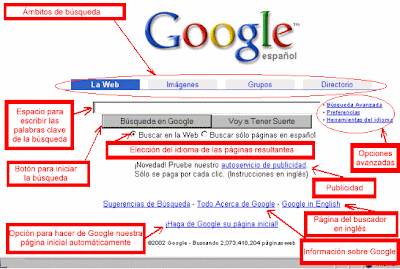Hoy en día, la sociedad es muy diferente desde un punto de vista tecnológico e informático. Las nuevas tecnologías de la información y la comunicación (TIC) han cambiado mucho la sociedad actual ya que hay nuevas formas y técnicas para la comunicación, información, etc.
Las TIC están presentes en casi todas las formas de la vida cotidiana. Se ha formado una sociedad del conocimiento derivada de una anterior llamada sociedad de la información. Uno de los rasgos característicos de la sociedad actual es la aparición y consolidación de un nuevo tipo de tecnologías, que basan su funcionamiento en el proceso de digitalización.
A pesar de que es un hecho que está presente y que ya no se le puede dar la espalda, muchísimas personas no tienen el acceso a ella. Este problema alcanza dimensiones más grandes pues actualmente el uso de las tecnologías no está tan presente en otros países, lo que significa que mientras algunos países apenas alcanzan esto, otros llevan una considerable ventaja pues tienen acceso a una mejor tecnología y es así que se dan las brechas digitales y con ellas las diferencias sociales y las mayores divisiones entre países ricos y pobres.
La sociedad del conocimiento
La noción de sociedad del conocimiento fue utilizada por primera vez en 1969 por un autor austriaco de literatura relacionada con el "management" o la gestión empresarial, llamado Peter Drucker. La sociedad del conocimiento sigue a la sociedad de la información y ha formado una nueva sociedad que tiene la posibilidad de informarse relativamente al segundo de cualquier suceso o hecho que ocurra en el mundo gracias a las TIC. No se debería interpretar que el concepto sociedad del conocimiento describe una sociedad como la actual. Este concepto es más bien la formulación de una utopía, descrita como una etapa posterior a la era de la información, y a la que se llegaría utilizando tanto los medios tecnológicos, como la instrucción o educación universal y la humanización de las sociedades actuales.
“Uno
de los rasgos característicos de la sociedad actual es la aparición y
consolidación de un nuevo tipo de tecnologías que basan su funcionamiento en el
proceso de digitalización. Las TIC han impregnado la actividad económica y los
usos sociales, hasta el punto de que algunos autores sitúan la utilización
masiva de estas tecnologías en la vanguardia de una tercera revolución
industrial.” Tubella
i Casadevall, (2005:1).
“Una
de las características fundamentales de la sociedad del conocimiento es que las
funciones y los procesos dominantes se organizan en redes, que constituyen la
nueva morfología social de nuestras sociedades. Su lógica de conexión e
interconexión modifica de manera sustancial los procesos de producción, la experiencia,
el poder y la cultura. Eso provoca que, fortalecido por el nuevo paradigma de
las tecnologías de la información y de la comunicación (TIC), el poder sobre
los flujos tenga prioridad sobre los flujos de poder.”
Tubella i Casadevall
(2005: XI ).
Nuevas tecnologías
Las Tecnologías de la información y
Comunicación (TIC) están presentes en todos los niveles de nuestra sociedad actual,
desde las más grandes corporaciones multinacionales, a las pymes, gobiernos,
centros educativos, organizaciones y asociaciones, etc.
Los ordenadores, teléfonos, reproductores MP3 , tarjetas de memoria,
Internet, navegadores Global Position
System (GPS ) ,etc. son tecnologías que se han convertido en imprescindibles
para muchas personas y empresas .
La aplicación de las TIC a todos los sectores de la sociedad y de la
economía mundial ha generado una serie de términos nuevos como, por ejemplo,
e-business y e-commerce (negocio y comercio electrónico), e- mail (correo
electrónico), banda ancha ( ancho de banda grande en el acceso a las redes de telecomunicación
), etc.
“La utilización de TIC
conlleva necesariamente el proceso de digitalización, mediante el cual se
codifican en dígitos binarios los flujos de información, las comunicaciones y
los mecanismos de coordinación, ya sea en forma de textos, sonidos, voz,
imágenes u otros medios. La TIC digitales utilizan un lenguaje binario para
recibir y manipular la información, y también para comunicarse.” Katz (2003: 12).
Sociedad de la información
Una sociedad de la información es aquella en la cual las tecnologías que facilitan la
creación, distribución y manipulación de la información juegan un papel esencial en las actividades sociales,
culturales y económicas. Hay algunos autores que definen sociedad de la información
como la capacidad para obtener,
compartir y procesar cualquier información por medios telemáticos desde
cualquier lugar y en la forma en que se prefiera. Incluso, hay otra definición que hace
referencia a que Todos pueden crear,
acceder, utilizar y compartir información y el conocimiento, en donde se
desarrolle el potencial de los pueblos y se mejore la calidad de vida.
Muchas
veces el término sociedad de la información se usa para contraponerlo al de
sociedad industrial, entendiendo que un tipo de sociedad sucede al otro de modo
natural, como una consecuencia inevitable de la base tecnológica que
proporcionan las nuevas tecnologías de la información. Sin embargo el relato
inverso resulta igualmente inverosímil. No son las tecnologías de la
información las que provocan la transformación desde la sociedad industrial
hacia una sociedad de la información. Más bien son todavía los propios agentes
de la sociedad industrial los que impulsan las tecnologías de la información
como instrumento de determinadas estrategias de evolución económica y
social.
“Los
caminos hacia la sociedad de la información pueden ser múltiples, dependiendo
de los objetivos que una sociedad se plantee. El concepto de sociedad de información es muy complejo y su
nivel de desarrollo es aun incipiente. La comunidad intelectual tendrá que
reducir esta complejidad mediante un proceso de abstracción que permita
expresar la realidad paradigmática en términos de entidades concretas e
interrelaciones. Será necesario establecer los términos y los esquemas que
permitan debatir el concepto de sociedad de la información, puesto que este
modelo es esencial para plantear objetivos específicos de desarrollo.” Katz (2003: 11).
Analfabetismo digital
El analfabetismo digital es el nivel de
desconocimiento de las nuevas tecnologías, lo que hace que las personas puedan
acceder a las posibilidades que estas ofrecen (navegar por una pagina web,
crear documentos, etc.) y limitando, por tanto, sus acciones a recursos
tradicionales y concretos.
Este concepto es novedoso
porque remite a un enorme desafío, en particular para los países en desarrollo
porque no son capaces de insertarse plenamente en el mundo del siglo XXI.…………..